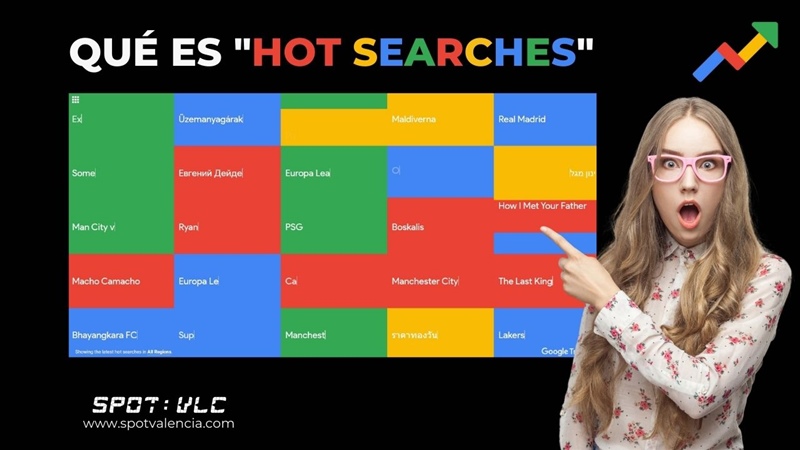Compartimos una herramienta de recuperación de archivos borrados realmente útil por tres motivos esenciales:
1º. Es totalmente gratuita, sin registros. La versión de pago también está disponible y ofrece soluciones más «profesionales» como trabajos de recuperación de discos virtuales o actualizaciones automáticas.
2º. Con la versión «free» recuperarás con la misma calidad todos tus archivos borrados, ya sea desde una tarjeta SD, ordenador o directamente desde la cámara de video, indistintamente del tamaño de los archivos.
3º . Es una herramienta sencilla de utilizar.
4º. ¡Funciona a la perfección!, sin perdidas.
Recuva. Herramienta gratuita para recuperar archivos de video borrados de una tarjeta SD, ordenador o directamente de tu cámara de video.
La mayoría herramientas descargables o programas online, en su versión gratuita, solo te permitirá recuperar archivos hasta un tope máximo de megas y lógicamente tratándose de vídeos es posible que solo logres rescatar dos o tres archivos.
Claro que siempre puedes pagar por ello 😉
¡De eso nada! ¡VIVA RECUVA!.
Recuva es un programa, desarrollado por Piriform para Microsoft Windows.
¿Quiénes son Piriform?
Piriform es una empresa privada de software con sede en Londres que desarrolla software sobretodo de limpieza y optimización para Windows , Mac y dispositivos Android.
Seguro que conoces algunas herramientas de Piriform son:
CCleaner, aplicación gratuita, que mejora el rendimiento de tu equipo o smartphone mediante la eliminación de los archivos.
Defraggler, un potente desfragmentador del disco duro. También gratuito.
Speccy, programa que te muestra todas las especificaciones de tu ordenador o del softwatre instalado: modelo, espacio existente, velocidad, cantidad de memoria RAM, información acerca de tu tarjeta gráfica. ¿Quieres conocer tu equipo a fondo?, instala Speccy en tu equipo. Ah!, por cierto que también es gratuito!.
Como ya decíamos Recuva tiene su versión premium o «Profesional» que además te ofrece:
- Recuperación avanzada de archivos
- Soporte de disco duro virtual
- Actualizaciones automáticas
- Soporte premium
Cómo funciona el programa para recuperar archivos de video
Veamos ahora como funciona Recuva y cómo podemos recuperar videos y archivos borrados de nuestro ordenador o tarjeta de la cámara.
Pasos para recuperar archivos de video borrados de mi ordenador o tarjeta con Recuva.
- Descarga el programa que encontrarás en: https://www.ccleaner.com/recuva/download desde la opción «CCCleaner».
- Instalar y Abrir el programa. (Recuerda que si vas a recuperar archivos de la tarjeta, esta debe estar insertada en el ordenador)
- Marcar el tipo de archivo que estamos buscando:
- Todos los archivos: si no tenemos claro lo que estamos buscando.
- Imágenes, (PNG, GIF’s, JPG)
- Música, archivos MP3
- Documentos: de OFFICE, tipo: .doc, .xsl
- Video
- Archivos Comprimidos: ZIP
- Emails: (Thunderbird, correos de Outlook o Microsoft Outlook.
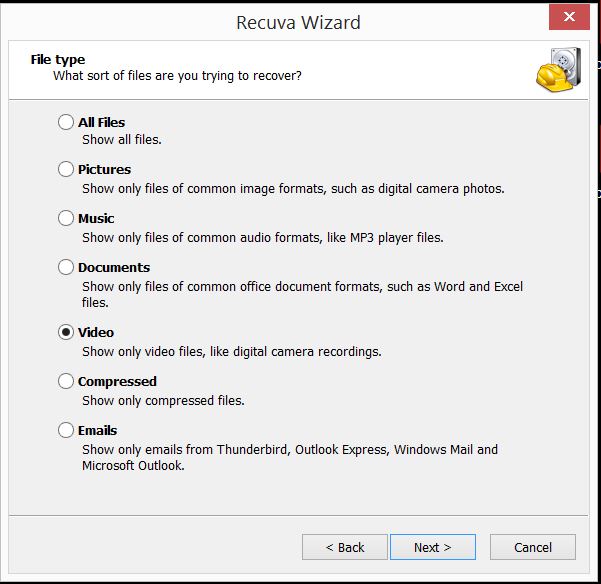
4. Ubicación del archivo. Si no estás seguro dónde puede encontrarse el archivo marcaremos «I’m not sure» y el programa buscará por toda la computadora. (lógicamente este proceso tardará más). Por eso, también te ofrece la opción de «ayudar» a buscar entre la misma computadora, una tarjeta (que lógicamente estaría insertada en el equipo), en una carpeta concreta tipo «Mis documentos» o la opción de decirle en que parte del ordenador puede estar marcando la C:/ (disco duro) D:/ (un USB, por ejemplo) o incluso que busque en un CD/DVD o dentro de la propia cámara de vídeo
5. Dar permiso al programa para que busque de manera profunda los archivos borrados, según las directrices previas marcadas, marcando la casilla (Enable Deep Scan).
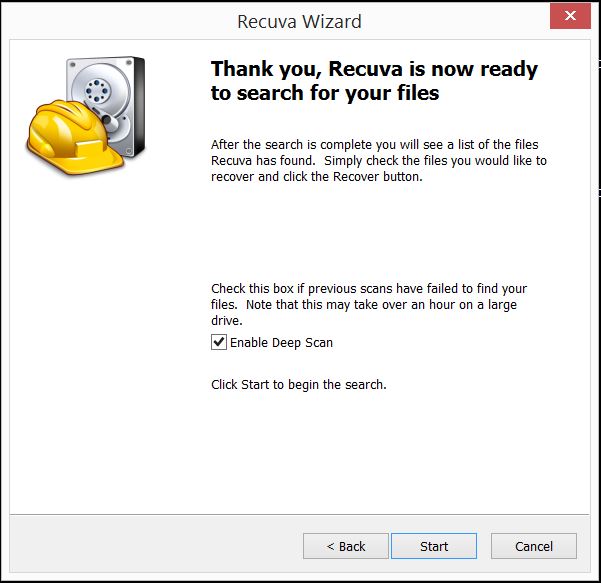
(Ahora el programa buscará los archivos. Esto puede durar algunos minutos, dependiendo de la cantidad de megas)
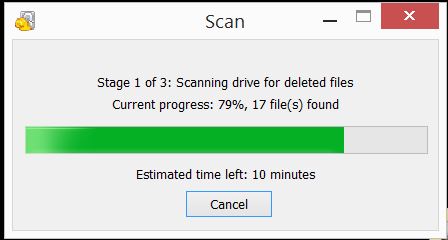
6. En muy poco tiempo, el programa mostrará los archivos borrados y una pequeña imagen que nos facilitará reconocer el archivo que queremos recuperar. Si no estamos seguros de cuales son, clickar en todos y ya descriminas cuando los tengas en tu poder.
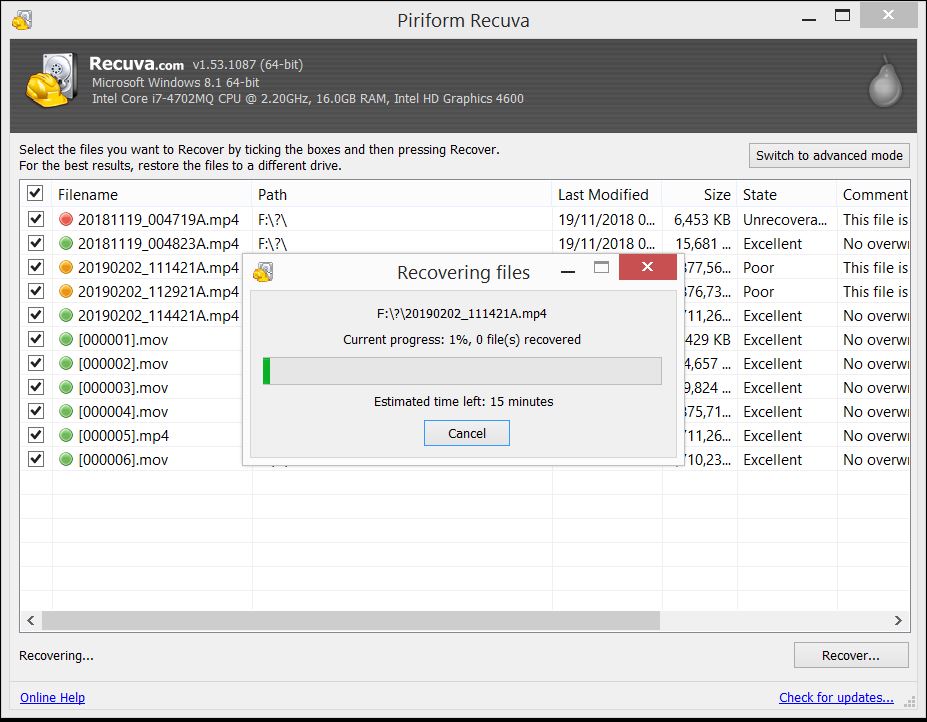
7. Hacer click en aquellos archivos a recuperar…
¡Y ya está todo!
El programa te preguntará en que carpeta deseas alojar los archivos recuperados y listo!
Esperamos que te haya gustado este útil tutorial de como recuperar archivos de video de una tarjeta sd.
Seguramente tengas tus propios métodos o programas, si es así te invitamos a comentar en este post.
Gracias por quedarte hasta el final y hasta la próxima.